第二章 现在就开始
2.1 安装 Python 环境
在你开始学习 Python 之前最重要的是——对,你要安装 Python 环境。许多初学者会纠结应该选择 2.x 版本还是 3.x 版本的问题,在我看来,世界变化的速度在变得更快,语言的更新速度速度亦然。没有什么理由让我们只停留在过去而不往前看。对于越来越普及、同时拥有诸多炫酷新特性的 Python 3.x,我们真的没有什么理由拒绝它。如果你理解了 life is short,you need Python 的苦衷,就更应该去选择这种「面向未来」的开发模式。
所以,我们的教材将以最新的 Python 3.x 版本为基础,请确保电脑上有对应版本。
在 Windows 上安装 Python
第一步
从 Python 的官方网站下载对应的Python 版本,地址是:https://www.python.org/downloads/
然后,运行下载的EXE安装包:
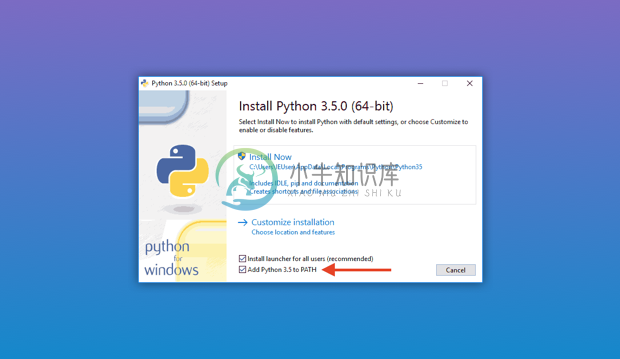
特别要注意勾上 Add Python 3.6 to PATH ,然后点 Install Now 可完成安装。默认会安装到 C:Python36 目录下。
第二步
打开命令提示符窗口(方法是点击“开始”-“运行”- 输入:“cmd”),敲入 Python 后,会出现两种情况:
情况一:
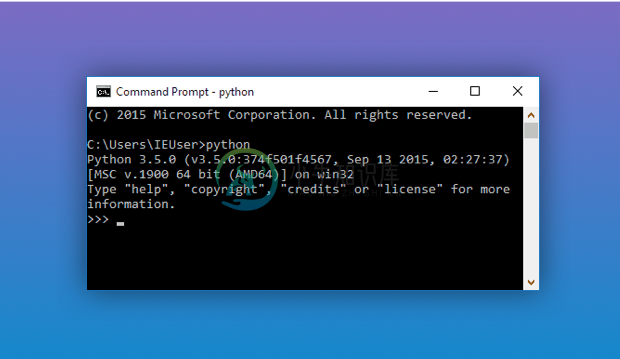
看到上面的画面,就说明 Python 安装成功!
你看到提示符
>>>就表示我们已经在 Python 交互式环境中了,可以输入任何Python 代码,回车后会立刻得到执行结果。现在,关掉命令行窗口,就可以退出 Python 交互式环境。
情况二:得到一个错误:
'Python' 不是内部或外部命令,也不是可运行的程序或批处理文件。
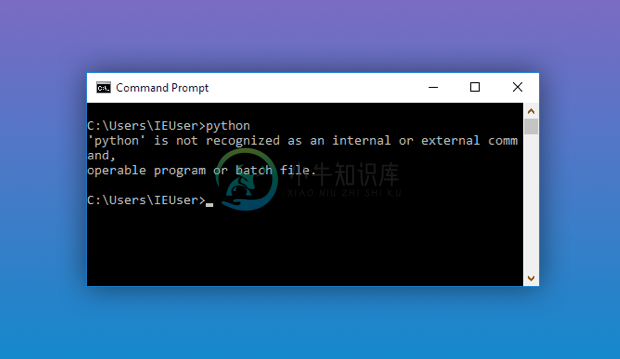
这是因为 Windows 会根据一个 Path 的环境变量设定的路径去查找 Python.exe,如果没找到,就会报错。如果在安装时漏掉了勾选
Add Python 3.6 to PATH,那就要手动把Python.exe所在的路径添加到 Path 中。如果你不知道怎么修改环境变量,建议把 Python 安装程序重新运行一遍,务必记得勾上
Add Python 3.6 to PATH。
在 Mac 上安装 Python
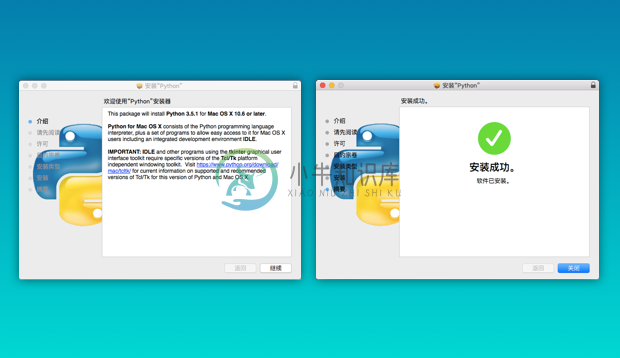
如果你正在使用 Mac,系统是 OS X 10.8~10.10,那么系统自带的 Python 版本是 2.7,需要安装最新的 Python 3.x。
第一步:
方法一:下载安装
- 从 Python 官网下载 Python 安装程序
然后只需要一直点击继续就可以安装成功了。
方法二: Homebrew 安装
如果安装了 Homebrew,直接通过命令
brew install Python3安装即可。
第二步:
如果不放心,可以再检查一下。操作方法是打开终端,输入 Python3(不是输入 Python 3 ,也不是 Python )
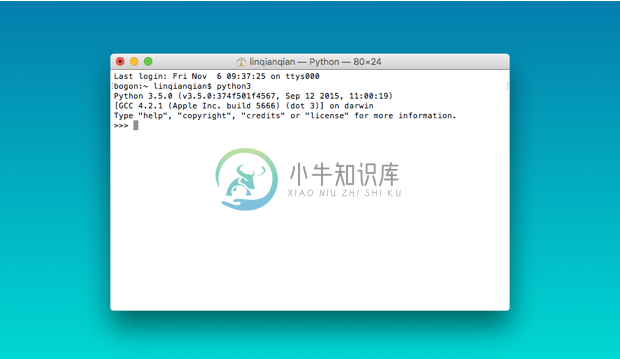
得到这样的结果,就说明安装成功了。
在 Linux 上安装 Python
一个好消息是,大多数 Linux 系统都内置了 Python 环境,比如 Ubuntu 从 13.04 版本之后,已经内置了 Python 2 和 Python 3 两个环境,完全够用,你不需要再折腾安装了。
如果你想检查一下 Python 版本,打开终端,输入:
python3 --version就可以查看 Python 3 是什么版本的了。
如果你需要安装某个特定版本的 Python,在终端输入这一行就可以:
sudo apt-get install python3.6其中的 3.6 可以换成你需要的版本。
2.2 使用 IDE 工具
安装好环境之后,还需要配置一个程序员专属工具。正如设计师使用 Photoshop 做图、产品经理使用 Axure 做原型,程序员也有编程的工具,叫做:IDE。
在这里推荐公认最智能最好用的 Python IDE,叫做 PyCharm ,同时支持 Windows 和 Mac 系统。
这里是 PyCharm 的官网下载链接 。
社区版是免费的,专业版是付费的。对于初学者来说,两者的差异微乎其微,使用社区版就够用了。
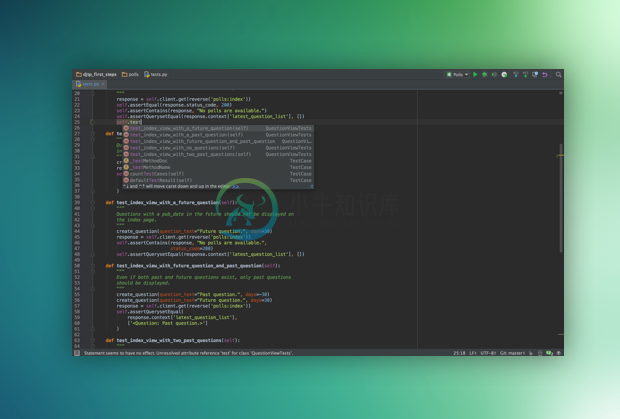
到这里,Python 开发的环境和工具就搭建好了,我们可以开始安心编程了。
如果你是第一次上手编程,可能会对 IDE 感到很陌生,甚至不知道怎样创建一个新文件。在这里推荐一些容易上手的 PyCharm 学习视频:
快速上手的中文视频,简单介绍了如何安装、如何创建文件、如何设置皮肤。新手先掌握这些就够用了。
PyCharm 官方的快速上手视频,第一节视频就让你快速掌握这个工具的基本使用方法,如果你想继续深入了解,可以继续看后面8节短视频,每个在3-5分钟,全面的介绍了如何更有效率的使用 PyCharm。
如何高效使用 PyCharm 的系列文档,图文并茂的介绍了许多高效的技巧,比如快捷键设置等等,可以在上手之后持续学习。
可能有些同学会有疑问,在这里解答一下。
为什么不需要安装 Python 解释器?
因为在 Python 官方网站下载了 Python 3.5 之后,就自带了官方版本的解释器,所 以不需要再次安装。
为什么不使用文本编辑器,比如 Sublime ?
因为文本编辑器是相对轻量级的,和 IDE 相比功能太弱了,尤其在 debug 的时候会遇到很多问题。
能不能不安装 IDE,直接在命令行或者终端里编程?
可以。但是在命令行中保存完整代码很麻烦,最重要的是编辑器是交互式的,不小心手滑写错的代码无法修改,要重新敲一遍。珍惜时间,善用工具。

